كيفية البحث عن شخص ما على Whatsapp 2022
هل تبحث عن أشخاص للدردشة معهم على WhatsApp؟ يمكنك العثور على أشخاص يستخدمون جهازك المحمول ، عبر متصفح الويب أو تطبيق سطح المكتب ، ورقم الهاتف ، وبدون رقم هاتف. إليك برنامج تعليمي كامل حول كيفية العثور على شخص ما على WhatsApp!
واتساب هي واحدة من أكثر وسائل الاتصال شيوعًا اليوم ، ليس فقط في الولايات المتحدة ، ولكن أيضًا في جميع أنحاء العالم. الآن ، هناك مليارات مستخدمي WhatsApp شهريًا من أكثر من 180 دولة – تستفيد جميعها بشكل كامل من ميزات الاتصال بالتطبيق.
ومع ذلك ، فليس كل ما في الأمر هو أشعة الشمس والورود. واحدة من مسائل التي يواجهها الأشخاص عند استخدام التطبيق البحث للاتصالات. كخدمة مراسلة أولاً وقبل كل شيء ، يقدّر WhatsApp الخصوصية على الاتصال.
هذا يعني أنك لا يمكن البحث مباشرة للأشخاص على المنصة لإرسال رسائل باردة لهم مثل Facebook و Twitter. قد يكون هذا محبطًا للغاية ، خاصة إذا كنت في عجلة من أمرك تحدث الى شخص ما.
في هذه المقالة ، سأناقش مجموعة متنوعة من الطرق على كيف تجد شخص ما على WhatsApp.
المحتويات
4 طرق للعثور على شخص ما على Whatsapp
واتساب لا يحتوي على ميزة البحث التي تربطك مباشرة بحسابات الآخرين. يجب أن تعرف رقم الاتصال الخاص بشخص ما قبل أن تتمكن من إرسال رسالة إليه.
لجعل الأمر أكثر تعقيدًا ، حتى عندما يكون لديك بالفعل رقم اتصال خاص بشخص ما محفوظًا على هاتفك ، فلا تزال بحاجة إلى find لهم على التطبيق نفسها.
هنا هي أربع طرق يمكنك استخدامها ل ابحث عن جهات الاتصال الخاصة بك على WhatsApp.
على الجهاز المحمول
هذه الطريقة عندما تكون على هاتفك المحمول، مثل هاتفك أو جهازك اللوحي ، وتحتاج إلى البحث عن الأشخاص الموجودين بالفعل في قائمة جهات الاتصال الخاصة بجهازك. إذا كان هذا هو الحال بالنسبة لك ، فما عليك سوى استيراد جهات الاتصال هذه إلى WhatsApp الخاص بك حتى تتمكن من إرسال رسالة إليهم هناك.
يحيط علما أن هذه العملية تختلف قليلاً لأجهزة Android و iOS.
أندرويد
إذا كان لديك جهاز Android ، فهذه هي كيفية العثور على شخص ما على WhatsApp.
1. قم بتنزيل وتثبيت WhatsApp من متجر غوغل بلاي.

2. افتح تطبيق WhatsApp للتأكد من تثبيته بشكل صحيح.

3. إذا كانت هذه هي المرة الأولى التي تستخدم فيها WhatsApp ، فسيتعين عليك النقر فوق ‘موافقة ومتابعة’ لقبول شروط وخدمات التطبيق.

4. بعد ذلك ، أدخل رقم هاتفك المحمول للتسجيل للحصول على حساب. انقر التالى حينما تنتهي.

5. يجب أن يطلب التطبيق إذنك للوصول إلى جهات الاتصال الخاصة بك ، من بين أشياء أخرى. انقر السماح للمتابعة.

6. يجب عليك كتابة اسم لملف تعريف WhatsApp الخاص بك. يمكنك أيضًا تحميل صورة ، لكن هذا اختياري. عندما تنتهي ، انقر فوق التالى.

7. بمجرد الانتهاء من إعداد كل شيء ، يمكنك الآن العثور على أشخاص من جهات الاتصال الخاصة بك. تأكد من أنك في ‘الدردشات’ التبويب. يمكنك العثور على علامة التبويب هذه في الجزء العلوي أو السفلي من الشاشة ، بناءً على جهازك ، ولكنها دائمًا في نفس الشريط مثل ‘حالة’ و ‘المكالمات’.

8. اضغط على ‘ابدأ محادثة’ التي تقع في الزاوية السفلية على اليمين من واجهة تطبيقك. سيسمح لك ذلك بالوصول إلى قائمة جهات اتصال هاتفك الموجودة على WhatsApp.

9. اكتب رقم أو اسم جهة الاتصال الشخص الذي ترغب في مراسلته باستخدام WhatsApp. إذا كان لديهم حساب WhatsApp ، فيمكنك إرسال رسالة لهم على الفور. إذا لم يكن كذلك ، فسيتم منحك خيار ‘يدعو’ منهم إلى التطبيق.

آيفون
كما ذكرنا ، تختلف عملية أجهزة iOS اختلافًا طفيفًا عن نظام iOS. فيما يلي خطوات كيفية العثور على شخص ما على WhatsApp عبر أجهزة iOS.
1. قم بتنزيل وتثبيت WhatsApp من متجر التطبيقات.
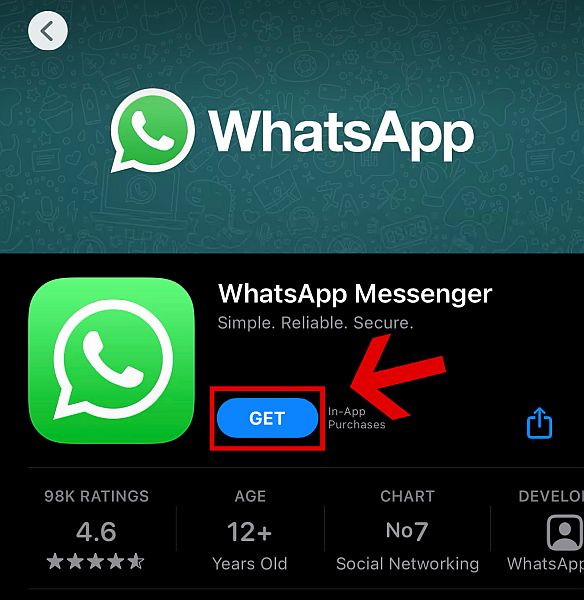
2. افتح التطبيق الذي تم تنزيله. يجب أن تكون الخطوات التالية مماثلة لإصدار Android. ببساطة اتبع الخطوات 2-6 كما هو موضح بالأعلى.
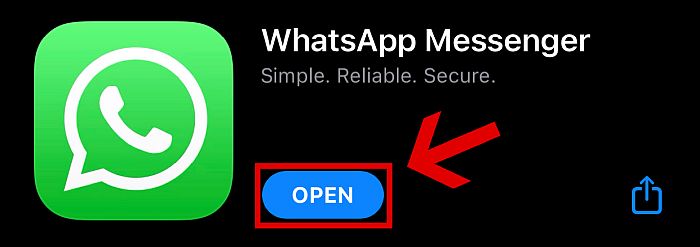
3. لبدء البحث عن الأشخاص الذين تعرفهم ، انقر فوق دردشات علامة التبويب في الشريط السفلي.

4. هناك طريقتان لبدء الدردشة مع جهات اتصال هاتفك على إصدار iOS الخاص بـ WhatsApp. واحد ، يمكنك اختيار النقر فوق رمز في أعلى اليمين. أو يمكنك النقر فوق ‘بدء المراسلة’ .

5. ستأخذك كلتا الطريقتين إلى ملف قائمة جهات اتصال الهاتف لديك من يستخدم WhatsApp.

6. يمكنك استخدام ال علامة التبويب ‘بحث’ للعثور على أشخاص محددين ، أو يمكنك أيضًا فقط اضغط على الاسم ورقم لبدء الدردشة.

مرة أخرى ، يمكنك فقط إرسال رسائل إلى جهات اتصال هاتفك الذين لديك أيضًا WhatsApp مثبتًا على هواتفهم. إذا لم يكونوا مسجلين في WhatsApp ، فسيتعين عليك ذلك أرسل لهم دعوة أول. لا تقلق ، فالأمر سهل مثل النقر فوق ملف ‘يدعو’ زر على يمين اسمه.
على متصفح الويب أو تطبيق سطح المكتب
يحتوي WhatsApp أيضًا على ملف إصدار متصفح الويب وتطبيق سطح المكتب، والتي يمكنك استخدامها إذا كنت تفضل ذلك. يحتوي على نفس الميزات إلى حد كبير مثل إصدارات الهاتف المحمول من WhatsApp ، على الرغم من أنك لا تستطيع ذلك حقًا معرفة ما إذا كان شخص ما متصلاً بالإنترنت عبر إصدارات سطح المكتب هذه.
1. افتح أي متصفح ، مثل Google Chrome أو Safari أو Mozilla Firefox.
2. إذا كنت ترغب في استخدام إصدار متصفح WhatsApp ، نوع https://web.whatsapp.com في شريط البحث. إذا كنت ترغب في تنزيل تطبيق سطح المكتب ، فاكتب https://www.whatsapp.com/download بدلا من ذلك.

3. لتطبيق سطح المكتب ، ببساطة قم بتثبيت الملف الذي قمت بتنزيله و أطلقها عندما يتم التثبيت.

من الآن فصاعدًا ، الخطوات هي نفسها تمامًا لكل من إصدار الويب وتطبيق سطح المكتب.
4. سترى ملف رمز الاستجابة السريعة على الشاشة. أنت بحاجه إلى امسح هذا الرمز بهاتفك قبل أن تتمكن من تسجيل الدخول.

5. على iPhone ، افتح WhatsApp ثم انتقل إلى الإعدادات.

6. تحت الرسائل المميزة بنجمة ، يمكنك مشاهدة WhatsApp Web / Desktop. اضغط على هذا.

7. في Android ، انقر فوق أيقونة همبرغر في فوق على اليمين من الشاشة.

8. سيتم فتح قائمة منسدلة جديدة. انقر شبكة ال WhatsApp.

9. سيتم نقلك إلى شاشة تعرض ماسح QR. مسح رمز الاستجابة السريعة على متصفح الويب على سطح المكتب الخاص بك و انقر فوق موافق.

10. إذا نجحت ، فستكون كذلك قمت بتسجيل الدخول إلى WhatsApp على متصفح جهاز الكمبيوتر الخاص بك تلقائيًا.

11. بمجرد تسجيل الدخول بنجاح ، انقر فوق دردشة جديدة رمز في الجانب الأيمن من الشاشة.

12. سترى قائمة جهات اتصال مشابهة لما لديك على هاتفك. من هنا يمكنك إما قم بالتمرير لأسفل للبحث عن جهة الاتصال الخاصة بك or انقر فوق شريط البحث واكتب الاسم أو رقم الاتصال الخاص بالشخص الذي تبحث عنه.
الاختلاف الوحيد بين عميل سطح المكتب الخاص بـ WhatsApp وإصدار الويب هو أنه يمكنك ذلك الآن الوصول إلى WhatsApp مباشرة من سطح المكتب الخاص بك، دون الحاجة إلى إدخال عنوان URL في متصفحك بعد الآن.
ومع ذلك ، ضع في اعتبارك أن هذا لن ينجح إلا إذا كان لدى الشخص الذي تبحث عنه حساب WhatsApp بالفعل. أنت لا يمكن دعوة الناس من سطح المكتب إصدارات WhatsApp ، لذلك إذا لم يكن لديهم حساب حالي ، فلن يتم عرضهم ببساطة في قائمة جهات الاتصال الخاصة بك.
عن طريق رقم الهاتف
يمكنك أيضًا البحث عن أشخاص على WhatsApp إذا لم يكونوا في قائمة جهات الاتصال الخاصة بك ، طالما أن لديك رقم هاتفهم. هناك طريقتان يمكنك القيام بذلك.
حفظ الرقم في جهات اتصال هاتفك أولاً
إذا لم يتم حفظ رقم هاتف الشخص الذي تريد إرسال رسالة إليه في قائمة جهات الاتصال الخاصة بك ، فإن الحل بسيط للغاية: فقط احفظ رقمهم في جهات اتصال هاتفك لأول مرة.
هيريس كيفية القيام بذلك. تم تنفيذ هذه الخطوات على جهاز iPhone ، ولكن يمكنك أن تطمئن إلى وجود ملفات فرق بسيط جدا بين iOS و Android عند القيام بهذه الطريقة.
1. افتح WhatsApp على هاتفك وتأكد من أنك على ‘الدردشات’ التبويب. يمكن وضع علامة التبويب هذه على ملف أعلى أو أسفل الشاشة، اعتمادًا على جهازك ، ولكنه دائمًا في نفس منطقة ‘الحالة’ و ‘المكالمات’.
2. قم بإنشاء رسالة جديدة من خلال النقر على زر إنشاء في أسفل اليمين زاوية الشاشة إذا كنت تعمل أندرويد، وعلى الزاوية العليا اليمنى إذا كنت على آيفون.

3. بدلاً من التمرير لأسفل أو استخدام علامة تبويب البحث ، انقر فوق ‘جهة اتصال جديدة’ زر بدلاً من ذلك.

4. سيتم نقلك بعد ذلك إلى شاشة جديدة حيث يمكنك ملء تفاصيل جهة الاتصال الجديدة الخاصة بك. سوف تحتاج إلى إدخال الاسم الأول على الأقل، بينما الاسم الأخير اختياري. من الواضح ، عليك أيضًا اكتب رقم الهاتف في المجال المقدم. لا تنس اختيار رمز البلد الدولي الصحيح.

5. ستلاحظ أن WhatsApp سيخبرك على الفور إذا كان رقم الاتصال الذي كتبته هو مسجل في ملف تعريف WhatsApp.

6. اضغط على ‘حفظ’ الموجود في الزاوية اليمنى العليا من علامة التبويب لحفظ جهة الاتصال الجديدة على هاتفك.
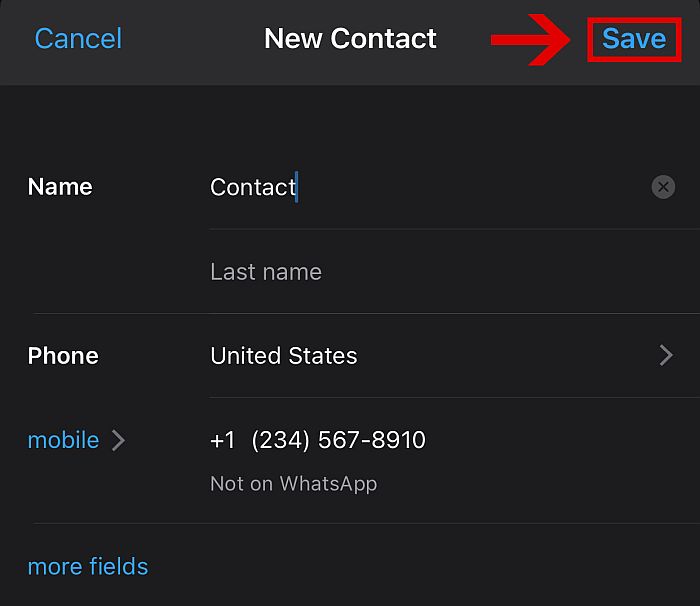
7. إذا كان الشخص لديه بالفعل حساب WhatsApp ، فستتمكن الآن من ذلك ابدأ محادثة معهم على WhatsApp.
تحقق من الفيديو الخاص بنا لمعرفة الخطوات قيد التنفيذ:
دون إضافتها إلى جهات الاتصال الخاصة بك
بدلاً من ذلك ، إذا كنت لا ترغب في مواجهة متاعب حفظ جهة الاتصال الجديدة على هاتفك ، فيمكنك أيضًا إرسال WhatsApp نص مباشرة إلى الرقم المجهول باستخدام متصفح هاتفك وتطبيق WhatsApp.
1. اكتب عنوان URL https://api.whatsapp.com/send?phone=xxxxxxxxxx في مستعرض الويب الخاص بك. استبدل Xs برقم الهاتف الذي تريد الاتصال به ، مع التأكد من أنك تستخدم رمز البلد الدولي الصحيح.

2. سيتم نقلك إلى الشاشة مع رسالة مطالبة للدردشة مع الرقم الذي كتبته. تأكد من صحة الرقم ، ثم انقر فوق ‘متابعة الدردشة’.

3. إذا كنت تستخدم إصدار الويب من WhatsApp ولم يكن لديك تطبيق سطح المكتب مثبتًا ، فسيتم منحك الخيار أيضًا قم بتثبيته أو الاستمرار في استخدام إصدار الويب.

4. إذا كنت تستخدم جهازًا محمولًا ولم يكن WhatsApp مثبتًا لديك ، فالرابط لن تكون قابلة للنقر. تحتاج إلى تثبيت WhatsApp على جهازك المحمول لتتمكن من استخدام هذه الطريقة.

5. سوف تكون بعد ذلك إعادة توجيهك إلى علامة تبويب الدردشة مع الرقم الذي أدخلته. يمكنك الآن بدء محادثة مع هذا الشخص دون حفظ رقمه على هاتفك.
بدون رقم هاتف
الان اذا انت ليس لدي حتى الرقم الشخص الذي تحاول العثور عليه على WhatsApp ، فسيكون كذلك أكثر صعوبة بالنسبة لك.
لحسن الحظ ، لا تزال هناك طريقة. طالما كان لديك اسم الشخص ، فلا يزال بإمكانك التواصل معه باستخدام مجموعة متنوعة من الطرق. ومع ذلك ، تتضمن كل هذه الأساليب البحث في الإنترنت عن رقم هاتف الشخص ، لأن WhatsApp يحتاج دائمًا إلى رقم هاتف حتى يعمل.
فيما يلي بعض النصائح حول كيفية العثور على شخص ما على WhatsApp بدون رقم:
- إذا كان الشخص الذي تبحث عنه لديه ملف الموقع الرسمي أو هو موظف رفيع المستوى في أ الشركة التي لديها موقعها على شبكة الإنترنت، يمكنك زيارة الموقع للحصول على معلومات الاتصال الخاصة بهم. عادة ، يمكن العثور على أرقام الاتصال للأفراد على اتصل بنا، من نحن, فريقنا، أو الإدارة صفحات الموقع.
- تصفح عن طريق ملامح وسائل الاعلام الاجتماعية. إذا كان لديك اسم ، فابحث عن ملفات تعريف LinkedIn أو Instagram أو Facebook أو Twitter حيث قد يكون لديهم رقم هاتفهم في العراء.
- إستخدم محرك فحص الخلفية مثل كيوي، للبحث عن الشخص الذي تبحث عنه. عمليات البحث المجانية في الخلفية ليست موثوقة ، ولكن هناك بعض الخدمات المدفوعة التي يقسم بها بعض الأشخاص. إذا كنت مستعدًا لتخصيص القليل من المال ، فقد ترغب في تجربة ذلك.

- إذا لم يحالفك الحظ بعد ، فحينئذٍ أ البحث جوجل الشخص الذي تبحث عنه هو أفضل رهان لك. قد تكون لقطة طويلة ، ولكن في هذه المرحلة ، لا يوجد شيء آخر يمكنك القيام به.
هذه هي كيفية العثور على شخص ما على WhatsApp بالاسم وبدون رقمه وباسمه فقط. بمجرد العثور على رقمهم ، يمكنك المتابعة بعد ذلك أي من التعليمات المذكورة أعلاه لإرسال رسالة لهم عبر WhatsApp.
الأسئلة المتكررة
كيف تجد شخص ما على WhatsApp برقم؟
إذا كان لديك بالفعل رقم هاتف شخص ما ، ببساطة قم بإضافتها إلى قائمة جهات الاتصال بهاتفك لبدء الدردشة معهم على WhatsApp. تستطيع ايضا استخذام وظيفة الدردشة المباشرة في WhatsApp كما هو مذكور في الطريقة 3 أعلاه للدردشة مع شخص ما دون إضافته أولاً إلى قائمة جهات الاتصال الخاصة بك.
كيف يجدني الناس على WhatsApp؟
الطريقة الوحيدة لكي يجدك الأشخاص على WhatsApp هي إذا كانوا لديك رقم هاتفك. إذا لم يكن لديهم رقمك ، فيجب عليهم ذلك ابحث عن رقم هاتفك أولاً قبل أن يتمكنوا من بدء الدردشة معك على التطبيق.
كيف تجد شخص ما على WhatsApp
بشكل عام ، من المستحيل عمليا استخدام WhatsApp بدون رقم الاتصال الشخص الذي تريد بدء محادثة معه.
يمكنك البحث عنها في جهات الاتصال الخاصة بك ، وجعلها في جهات اتصال جديدة ، وحتى استخدام كمبيوتر سطح المكتب الخاص بك ، ولكن بدون رقم الهاتف الذي استخدموه للتسجيل في WhatsApp ، فلا يوجد شيء يمكنك فعله حقًا.
إذا كنت تريد معرفة المزيد حول كيفية استخدام WhatsApp بكفاءة ، فاقرأ منشورنا الذي يحتوي على نصائح وحيل WhatsApp.
هل وجدت هذه المادة مفيدة؟ أخبرنا في التعليقات أدناه إذا كان لديك أي أسئلة أو اقتراحات أو أفكار حول هذا الدليل!
أحدث المقالات